Jedwali la yaliyomo
Jedwali la Excel hutusaidia kuwakilisha data zetu kwa urahisi. Wakati mwingine, tunahitaji Kuunganisha Majedwali katika Excel . Tunaweza kufanya hivi katika lahakazi moja na pia kutoka kwa lahakazi tofauti. Kuunganisha majedwali katika Excel daima huokoa muda na kufanya mahesabu kuwa rahisi. Katika makala haya, tutajifunza jinsi ya kuunganisha majedwali katika Excel.
Pakua Kitabu cha Mazoezi
Pakua kitabu cha mazoezi.
1>Kuunganisha Majedwali.xlsx
Kwa Nini Uunganishe Majedwali?
Wakati mwingine, tunahitaji kujua sehemu ya maelezo kutoka kwa mkusanyiko wowote mkubwa wa data. Kuunganisha majedwali hukupa faida ya kudumisha hifadhidata kubwa haraka. Pia hutusaidia kudhibiti mahusiano yoyote kwa urahisi na kujenga chati. Muhimu zaidi, kupanga seti za data kunakuwa rahisi.
Njia 3 za Haraka za Kuunganisha Majedwali katika Excel
1. Unganisha Majedwali Kwa Kutumia Majedwali Egemeo katika Excel
Sisi itaunganisha majedwali kwa kutumia jedwali egemeo katika njia hii. Katika hifadhidata yetu, tutatumia jedwali mbili tofauti kutoka kwa laha mbili tofauti. Jedwali la1 lina Jedwali la Mauzo. Jedwali hili lina safuwima 3 . Hizi ni; Muuzaji , Jina la Bidhaa & Eneo .
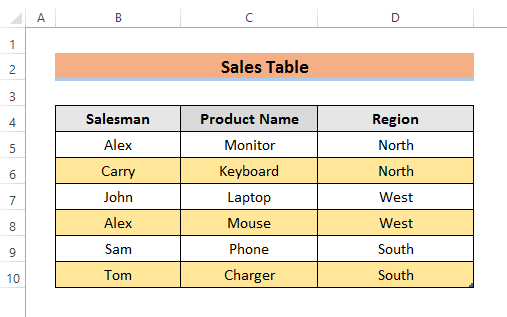
Laha2 lina Jedwali la Kitambulisho cha Agizo . Jedwali hili lina safuwima 4 . Hizi ni; Kitambulisho cha Agizo , Jina la Bidhaa , Mwezi & Mauzo .
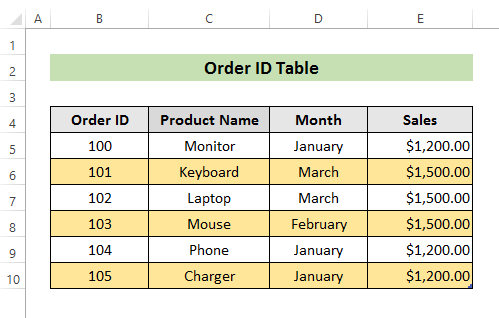
Fuata hatua zilizo hapa chini ili kujua kuhusu mbinu hii.
HATUA:
- Kwanza, tunahitajikubadilisha hifadhidata yetu kuwa jedwali. Ili kufanya hivyo, chagua safu ya visanduku kwenye seti yako ya data. Tumechagua seli kutoka B4 hadi D10.
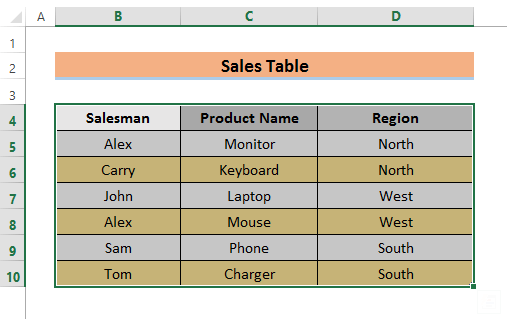
- Pili, nenda kwenye >WEKA kichupo na uchague Jedwali .
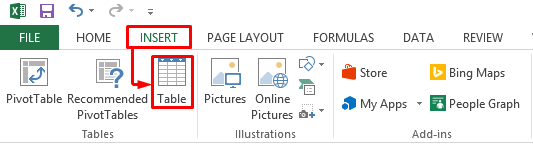
- Tatu, Unda Jedwali dirisha kutokea. Hakikisha ' Jedwali langu lina vichwa ' limechaguliwa.
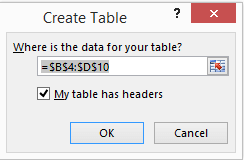
- Kubofya Sawa kutabadilisha mkusanyiko wako wa data kwenye jedwali kama ilivyo hapo chini.
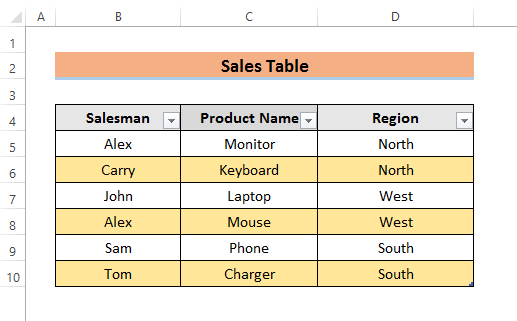
- Sasa, fuata utaratibu ulio hapo juu ili kutengeneza Jedwali la Kitambulisho cha Kuagiza .
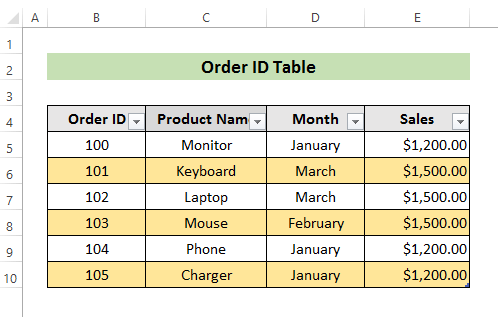
- Nenda kwenye kichupo cha DESIGN na ubadilishe jina la majedwali. Tumebadilisha Jedwali1 hadi Mauzo na Jedwali2 kuwa Agizo .

- Inayofuata, nenda kwenye Ingiza kichupo na uchague Jedwali Egemeo .
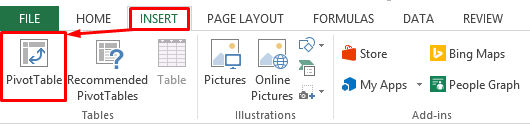
- Baada ya hapo, dirisha la Unda PivotTable litatokea. Chagua 'Karatasi Mpya' na 'Ongeza data hii kwenye Muundo wa Data' Fanya hivi kwa majedwali yote mawili.
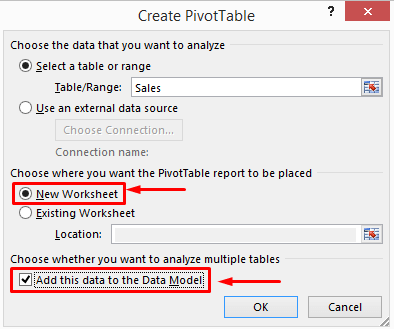
- Sehemu za Jedwali la Pivot dirisha litafunguliwa. Chagua safu wima unazotaka kuunganisha kutoka kwa dirisha hili. Na kisha uchague Unda .
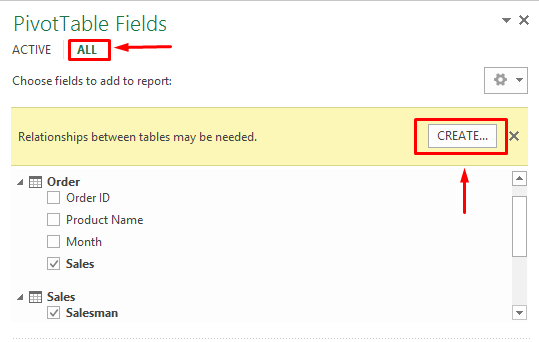
- Hapa, dirisha la Unda Uhusiano litafunguliwa. Chagua majedwali na safu wima unazotaka kutumia kwa uhusiano wako.
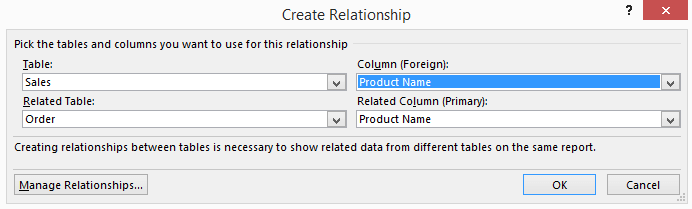
- Mwishowe, gonga Sawa na jedwali lililounganishwa litaonekana. .
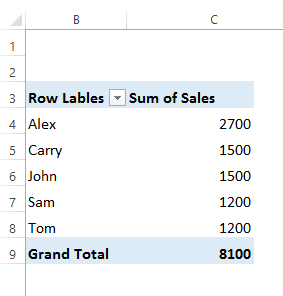
Soma Zaidi: Jinsi ganiIli Kuunganisha Seli Nyingi kutoka kwa Laha Nyingine ya Kazi katika Excel (Njia 5 Rahisi)
Masomo Sawa:
- Jinsi ya Kuunganisha Seli katika Excel (Njia 7)
- Jinsi ya Kuunganisha Seli Mbili katika Excel (Mbinu 6)
2. Tumia Egemeo la Nguvu kwenye Majedwali ya Kuunganisha
Excel ni zana madhubuti linapokuja suala la uchanganuzi wa data. Nguvu Pivot kipengele cha excel hutupatia fursa ya kuunganisha majedwali kwa urahisi.
Zingatia hatua zilizo hapa chini ili kujua kila kitu kuhusu mbinu hii.
STEPS:
- Ili kutumia mbinu hii, unahitaji kuwasha kipengele cha Power Pivot kwanza. Ili kufanya hivyo, nenda kwenye kichupo cha FILE na uchague Chaguo .
- Ifuatayo, dirisha la Chaguo za Excel litaonekana. Nenda kwa Viongeza-Ins na uchague Viongezeo vya COM Kisha, chagua Nenda .
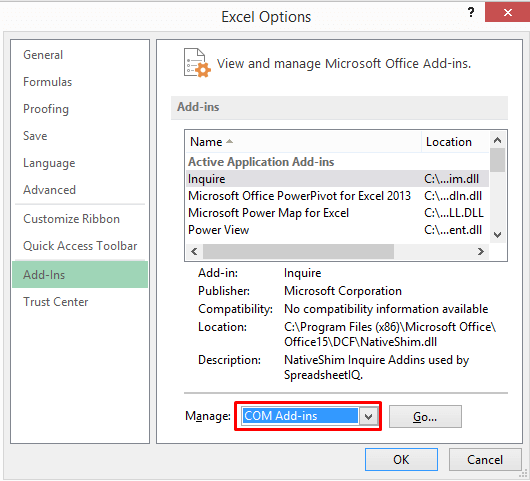
- Baada ya kuchagua Nenda, a COM Ongeza – Ins itafunguka. Chagua 'Microsoft Office PowerPivot ya Excel 2013' kutoka hapo na ubofye Sawa .
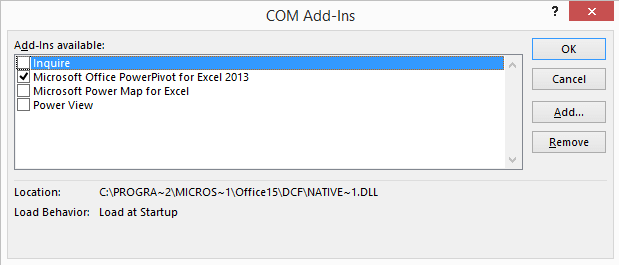
- Sasa, chagua anuwai ya data kutoka kwa jedwali lako.
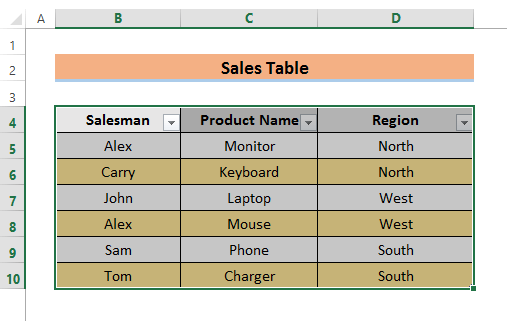
- Kisha, nenda kwenye POWERPIVOT ribbon na uchague Ongeza kwa Muundo wa Data .

- Ifuatayo, PowerPivot ya Excel dirisha itaonekana. Fanya hatua zilizo hapo juu kwa Jedwali la Kuagiza.
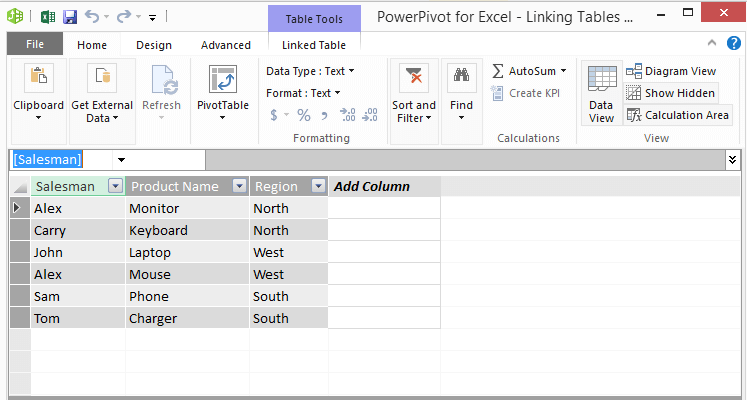
- Baada ya hapo, nenda kwa Design na uchague Unda Uhusiano .
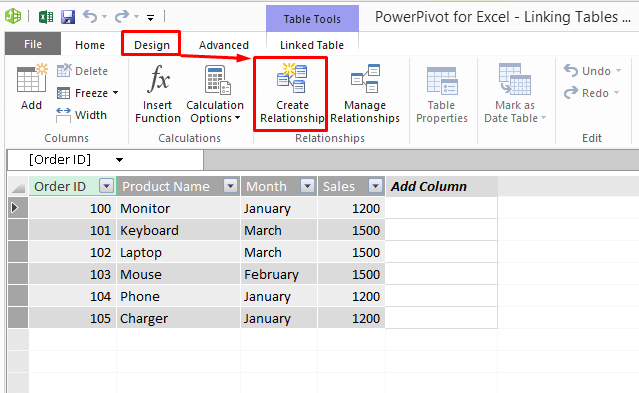
- Chagua Jedwali na Jedwali la Kutafuta Linalohusiana kwa ajili ya kutengeneza jedwali lililounganishwa. Utalazimika kutumia safu wima sawa katika majedwali yote mawili kuunda uhusiano.
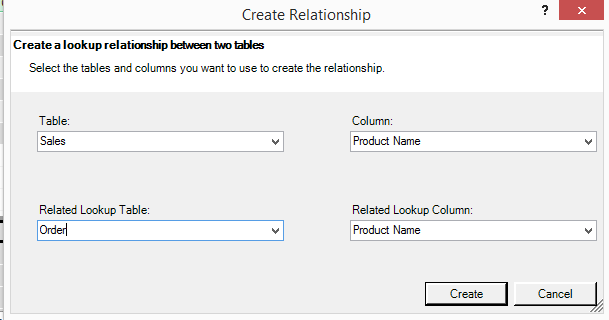
- Sasa, nenda kwa Nyumbani na uchague Jedwali la Pivot .
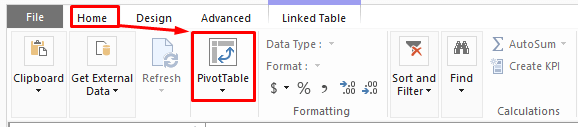
- Unda Jedwali Pivot dirisha litatokea. Chagua mahali unapotaka kuunda jedwali la egemeo. Tulichagua Karatasi Mpya kwa madhumuni haya. Unaweza pia kuchagua Karatasi Iliyopo.
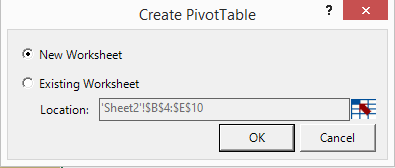
- Mwishowe, bofya Sawa na utaona mpya. jedwali.
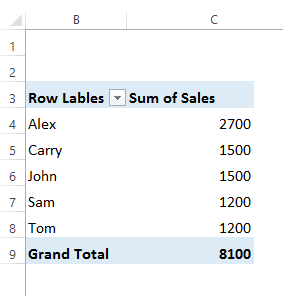
Soma Zaidi: Jinsi ya Kuunganisha Seli katika Laha ya Kazi Sawa ya Excel (Njia 4 za Haraka)
3. Unganisha Majedwali Nyingi Manukuu
Tunaweza pia kuunganisha jedwali sisi wenyewe. Inafaa sana tunapofanya kazi na mkusanyiko mdogo wa data. Tutatumia meza zilizopita kwa njia hii. Safu ya Mauzo ya Kitambulisho cha Agizo itaongezwa kwenye jedwali la Mauzo .
Zingatia hatua kwa zaidi.
STEPS:
- Mwanzoni, ongeza safuwima Mauzo kando ya Eneo Safu wima hii mpya itakuwa kiotomatiki. imeongezwa kwenye jedwali lililopo.
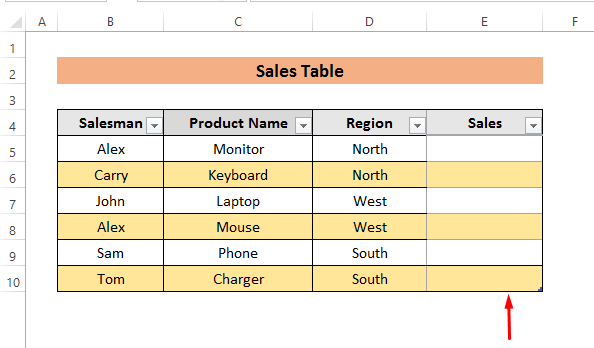
- Pili, charaza fomula.
=Sheet2!E5 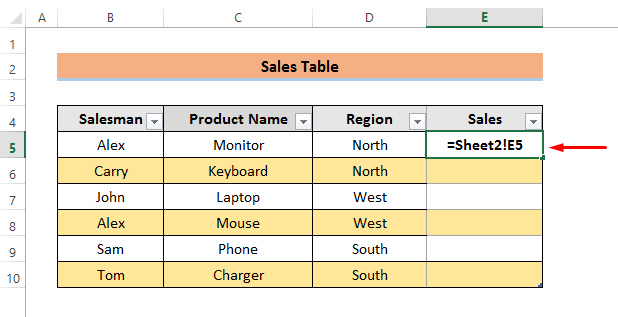
Hapa, fomula hii itaunganisha E5 kisanduku kutoka Kitambulisho cha Agizo kwenye Jedwali letu la Mauzo 2>meza.
- Mwishowe, gonga Ingiza na safu wima nzima itaunganishwa kwenyejedwali.
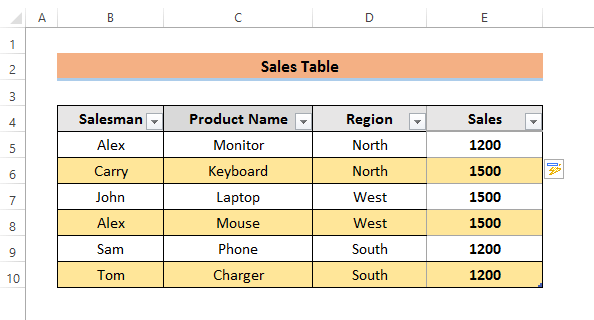
Mambo Ya Kukumbuka
Ili kuunganisha jedwali kwa kutumia mbinu ya jedwali la egemeo, tunahitaji kuwa na mambo yanayofanana. safu katika majedwali yote. Vinginevyo, hatuwezi kuunda uhusiano. Kipengele cha PowerPivot kinapatikana kutoka Excel 2013 matoleo. Kwa hivyo, ikiwa unatumia matoleo ya zamani, unaweza kujaribu mbinu ya mwongozo.
Hitimisho
Hapa, nimejadili mbinu 3 za haraka za kuunganisha jedwali kwa urahisi katika excel. Mbinu hizi pia zitakusaidia kujua kuhusu Jedwali la Pivot na vipengele vyake tofauti. Natumai nakala hii itakusaidia kuunganisha majedwali katika Excel . Mwisho wa yote, ikiwa una maswali au mapendekezo, jisikie huru kutoa maoni hapa chini.

